I migliori convertitori online e offline da MP4 a MP3: cambia MP4 in MP3 in modo straordinario
Ci sono video musicali della tua infanzia che vuoi trasformare in audio? Video musicali in formato MP4 che difficilmente vedi sul mercato visto che sono già fuori produzione? Una delle migliori soluzioni è cambiare i loro formati in MP3. Soprattutto se il motivo principale per guardarli è che ami la musica che contengono. D'altra parte, potresti chiederti perché ci sono così tanti formati audio tra cui scegliere; perché MP3? La risposta è semplice, MP3 è il più comune ed è il migliore compatibile con tutti i lettori multimediali. Pertanto, andrai sempre bene se converti i tuoi video da Da MP4 a MP3.
Tuttavia, questo tipo di conversione sarà altamente efficiente solo se utilizzi solo i migliori convertitori. Fortunatamente, in questo articolo non incontrerai solo i convertitori da video ad audio; puoi anche utilizzare questi strumenti per convertire MP3 in MP4. Pertanto, diamo una conoscenza sufficiente degli strumenti e del loro tutorial completo quando nel contenuto di seguito.
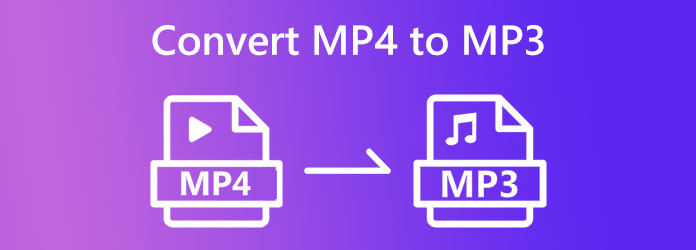
Tutti abbiamo le nostre preferenze, incluso il tipo di piattaforma quando convertiamo i file. Questa parte è per coloro che preferiscono convertire MP4 in MP3 su Mac e Windows offline. Indipendentemente dal fatto che lo strumento sia integrato o scaricabile, purché serva al suo scopo per far sì che l'attività abbia successo, lo faranno. Quindi, ecco gli strumenti offline più affidabili che puoi utilizzare, anche per la conversione da MP3 a MP4.
Video Converter Ultimate è un convertitore di file multimediali scaricabile che è stato nella prima lista di convertitori. Ti consente di convertire i tuoi file video in vari tipi di file, inclusi audio e MP3. Inoltre, questo convertitore video contiene una tecnologia di velocità di accelerazione all'avanguardia che ti aiuta a convertire i tuoi file multimediali 70 volte più velocemente senza alcun danno alla qualità. È per questo che milioni di utenti che hanno acquistato questo miglior convertitore da MP4 a MP3 sono rimasti molto soddisfatti, poiché è dotato anche di eccellenti funzionalità extra. Tali funzionalità sono il creatore di collage video, il creatore di video musicali, gli editor di video, il ripper di DVD e molti altri. Inoltre, questo convertitore di file all-in-one ti consente di convertire facilmente MP3 in MP4 con la sua interfaccia intuitiva, rendendoti sicuro di utilizzare questo strumento anche se non sei tecnicamente esperto. Quindi, è fatto meglio per i principianti e con il potenziamento delle tecnologie professionali. Non solo, ma ti consente di convertire rapidamente file di massa!
Come strumento definitivo, Video Converter Ultimate supporta oltre 500 formati di file multimediali. Pertanto, ti consente non solo di convertire MP4 in MP3 o MP3 in MP4, ma anche di modificare il tuo singolo file in qualsiasi formato desideri. A parte le funzionalità menzionate, questo convertitore è stato molto nobile nel fornire strumenti di modifica aggiuntivi aggiunti a Toolbox, come Video Enhancer, GIF Maker, Video Compressor, 3D Maker e Media Metadata Editor, che sono alimentati dall'Intelligenza Artificiale, avanzando la produzione di output eccellente. Pertanto, se desideri utilizzarlo per la tua attività di conversione, segui i passaggi dettagliati di seguito.
Caratteristiche principali:
Come convertire in blocco MP4 in MP3 o MP3 in MP4 su Windows 10
Fare clic sui pulsanti di download
Per cominciare, devi acquisire questo convertitore definitivo sul tuo computer. Per farlo rapidamente, fai clic su Scaricare pulsante disponibile sopra. Una volta terminato il processo di download, procedi con l'installazione, quindi avvialo.
Carica i file MP4 o MP3
Per caricare più file MP4 o MP3, trascinali semplicemente dalla loro cartella locale e rilasciali direttamente sull'interfaccia. In alternativa, puoi premere il aggiungi file scheda nella parte in alto a sinistra dell'interfaccia utente e prendi i file.
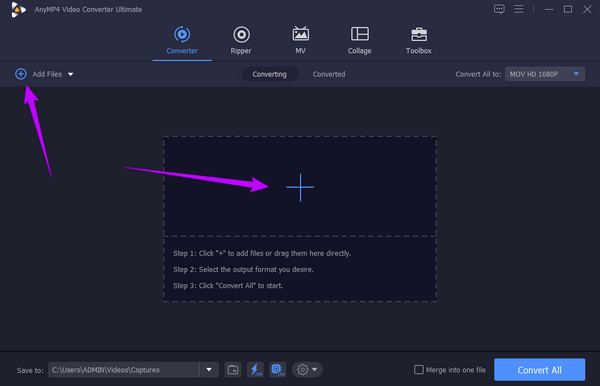
Imposta il formato di output
Per convertire l'audio MP4 in MP3, fai clic sulla freccia del file Converti tutto in pulsante. Si trova nell'angolo in alto a destra dell'interfaccia. Quindi, apparirà una nuova finestra, fare clic su audio opzione lì e selezionare il formato MP3. Sul lato destro, dovrai scegliere il codificatore, e da lì c'è il Generale icona, dove vedrai le impostazioni di output extra.
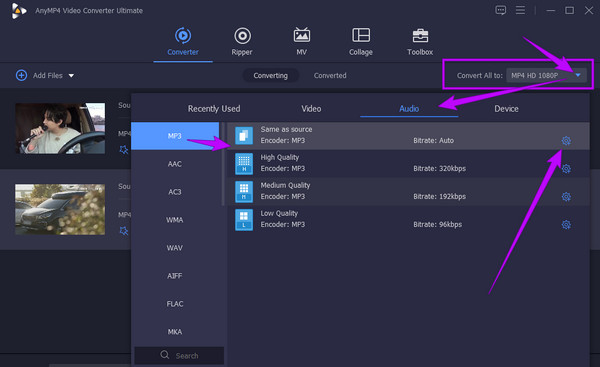
Avvia il processo di conversione
Questa volta, puoi scegliere una cartella dall'unità locale in cui desideri salvare automaticamente i file convertiti dopo il processo di conversione. Per farlo, vai al Salva A sezione, fare clic sul pulsante freccia a discesa e fare clic su Sfoglia e seleziona la cartella scheda. Successivamente, fai clic su Converti tutto pulsante per iniziare il processo di conversione.
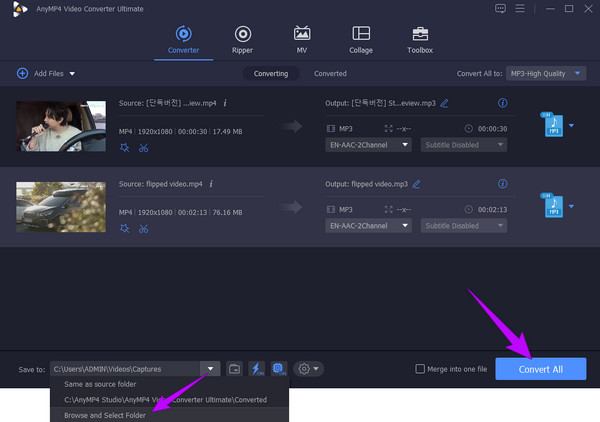
Controlla i file convertiti
Dopo la rapida conversione, puoi controllare i file completati nel file convertito menù. Inoltre, puoi fare clic su Condividi icona per pubblicare i file direttamente sulla piattaforma scelta.
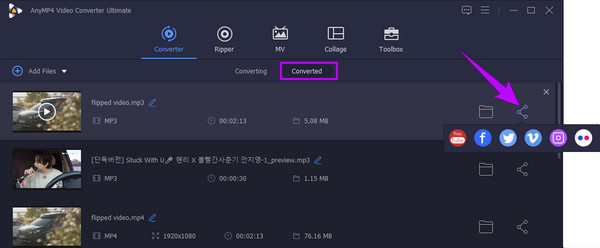
Hai letto correttamente. VLC, un lettore multimediale, è un convertitore gratuito di file MP4 in MP3 e MP3 MP4. Infatti, può anche essere un convertitore di altri formati video e audio offrendo al contempo diversi editor da utilizzare su multipiattaforma, il che significa che puoi utilizzare questo strumento per convertire altri video su MP3. Oltre ai desktop, puoi anche eseguire questo lettore multimediale su Mac e dispositivi mobili. Tuttavia, a differenza della versione per computer, la versione per dispositivi mobili non dispone di funzionalità di conversione e modifica.
D'altra parte, questo lettore multimediale VLC è un software accessibile che puoi acquistare senza un'elevata richiesta del computer di sistema grazie alle sue dimensioni ridotte. Tuttavia, non possiamo ignorare le lamentele degli utenti esistenti sull'accesso impegnativo alle sue funzionalità avanzate nascoste. Quindi, per aiutarti con uno di quei tesori nascosti, ecco i passaggi per convertire MP4 in MP3 su VLC.
Avvia il lettore multimediale VLC sul tuo computer. Quindi, vai al Compila il menu e selezionare il Converti / Salva scheda dal menu a discesa.
Nella finestra visualizzata, carica i tuoi file facendo clic su Aggiungi pulsante. Tieni presente che qui puoi caricare diversi file con lo stesso contenuto di input. Quindi, premi il Converti / Salva pulsante per procedere.
Nella finestra successiva, vai a Profilo sezione e scegli il tuo MP4 o MP3 come output. Quindi, finalizzalo facendo clic su Inizio pulsante.
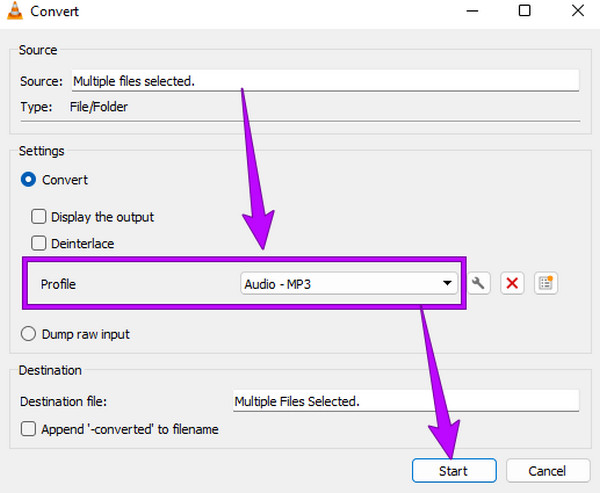
Se preferisci uno strumento online che ti soddisfi con la tua conversione da MP4 a MP3 e da MP3 a MP4, allora è meglio che usi questo Convertitore video gratuito online. È un convertitore che puoi usare senza richiedere alcun centesimo. Inoltre, puoi convertire senza limiti i tuoi file multipli con l'aiuto della sua tecnologia ultraveloce, che rende il processo 70 volte più veloce di altri. Inoltre, questo miglior convertitore online ti consentirà di lavorare su diversi formati perché supporta molte uscite e ingressi video e audio. È impressionante che non introduca pubblicità e filigrane sul suo output nonostante sia uno strumento gratuito. E se sei un principiante in questo compito, adorerai l'interfaccia di facile comprensione di questo convertitore, che puoi navigare senza linee guida. Per non parlare dei preset a cui puoi accedere facilmente per personalizzare i tuoi output. Tuttavia, qui ci sono linee guida dettagliate per convertire da MP4 a MP3 online.
Installa il programma di avvio
Clicca su Avvia Free Converter pulsante una volta raggiunto il sito Web principale dello strumento per afferrare il programma di avvio.
Carica file MP4 o MP3
Quando il programma di avvio è pronto, premi il Avvia Free Converter tab di nuovo per caricare i file che devi convertire. Aggiungi liberamente tutti i file che vuoi perché non ti limiterà con il numero.
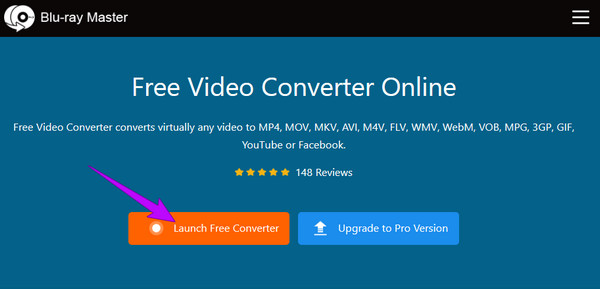
Configurazione per l'uscita MP3
Una volta arrivato all'interfaccia principale e desideri aggiungere altri file, puoi premere il file Aggiungi File pulsante. Nel frattempo, per impostare l'output sul formato audio di destinazione, premi il pulsante Note: icona e vedere i formati audio disponibili. Per questo esempio, puntiamo all'MP3. Inoltre, l'interfaccia ha un'icona Coggle per accedere agli strumenti di modifica.
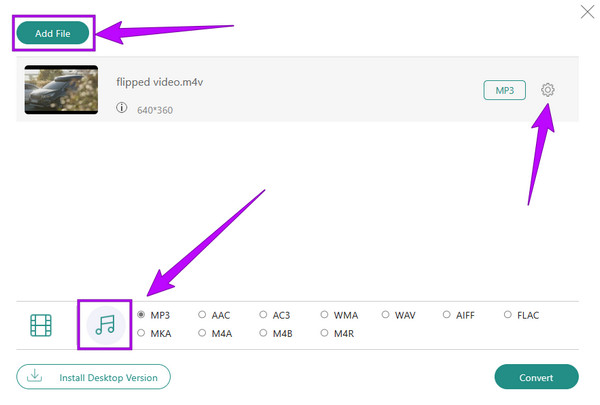
Converti i file
Così velocemente, ora puoi colpire il convertire pulsante. Dopo averlo premuto, verrà visualizzata una nuova finestra che richiede di selezionare la cartella preferita per la destinazione dei file convertiti. Una volta scelto, il processo di conversione inizierà immediatamente e lo strumento esporterà automaticamente i file nella cartella.
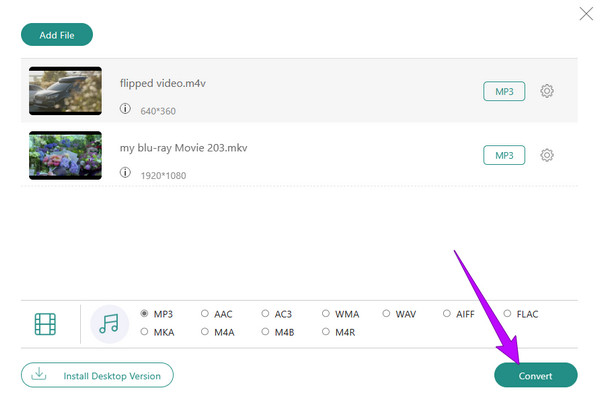
Nota: Le istruzioni per il convertitore online da MP4 a MP3 sopra sono le stesse della conversione Da MP3 a MP4 e altri formati video.
Per mostrarti il confronto degli strumenti forniti, di seguito è riportata una rapida tabella di confronto da comprendere.
| Caratteristiche | Video Converter Ultimate | VLC Media Player | Convertitore video gratuito online |
|---|---|---|---|
| Prezzo | Una licenza di 1 mese costa $ 29.96. Una licenza a vita costa $ 59.96. |
Gratis | Gratis |
| Con editor video e audio | Sì | Sì | Sì |
| Complessità di utilizzo | Basso | Alta | Alta |
| Sistemi operativi supportati | Windows e Mac | Windows e Mac | Windows e Mac e tutti i browser supportati. |
Posso ancora convertire MP4 in MP3 e viceversa senza compromettere la qualità?
SÌ. Con l'aiuto di Video Converter Ultimate. Può lavorare su vari video e mantenere o migliorare la loro qualità grazie alle sue tecnologie avanzate.
Posso convertire qualsiasi formato video in un tipo audio come MP3?
SÌ. Puoi convertire qualsiasi tipo di file video in un formato audio purché lo strumento di conversione sia in grado di farlo.
Devo comprimere i file MP3?
Se il contenuto del tuo file MP3 è grande, dovresti comprimerlo. Controlla prima poiché la maggior parte dei file MP3 sono già ridotti.
Se è necessario convertire MP4 in MP3, gli strumenti di cui sopra ti daranno davvero un'ottima soluzione. Provali tutti. Non accontentarti solo degli strumenti gratuiti perché gli strumenti a pagamento sono resi molto più affidabili e potenti, proprio come Video Converter Ultimate.
Più Reading
MP3 vs. MP4 Qual è la differenza tra MP3 e MP4?
MP4 e MP3 sono due diversi formati di tipi di archiviazione dati utilizzati per archiviare i media. Questo articolo ti dice tutto ciò che devi sapere sulle differenze.
2 semplici modi per convertire i tuoi dischi Blu-ray in MP3 Audio 2024
Ti chiedi come copiare l'audio Blu-ray in un file audio MP3 con te da solo? Questo post contiene tre diversi modi in cui puoi provare a convertire i tuoi file in MP3.
Converti M4A in MP3 e MP3 in M4A con i modi migliori su PC
Hai molti file M4A nella tua cartella ma hai difficoltà a riprodurli? La soluzione migliore è convertire M4A in MP3. Inoltre, usali per cambiare MP3 in M4A.
Converti WebM in MP4: 6 ottimi modi per modificare il formato dei file
Convertire WebM in MP4 è impegnativo, ma non con i 6 fantastici convertitori che questo articolo ha per te. Incontra questi convertitori video e converti i tuoi file!